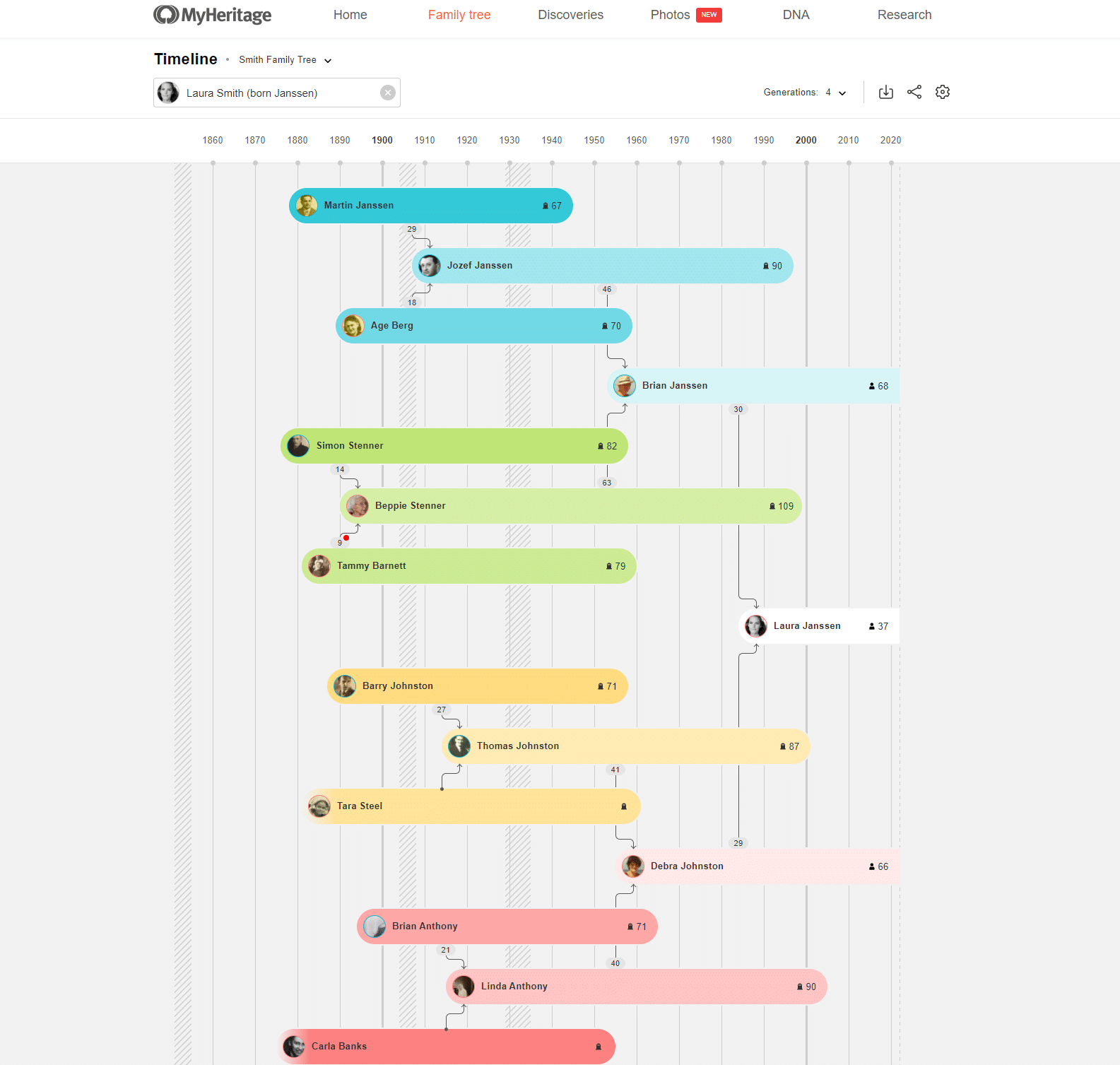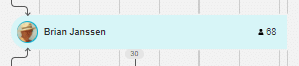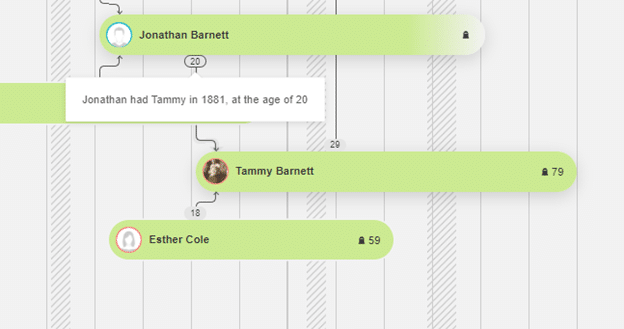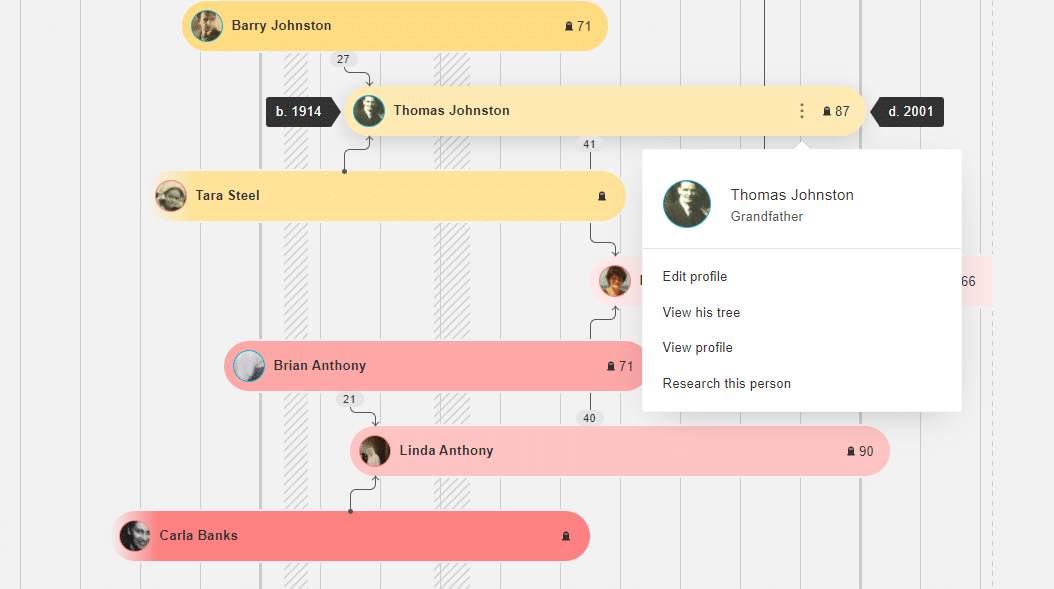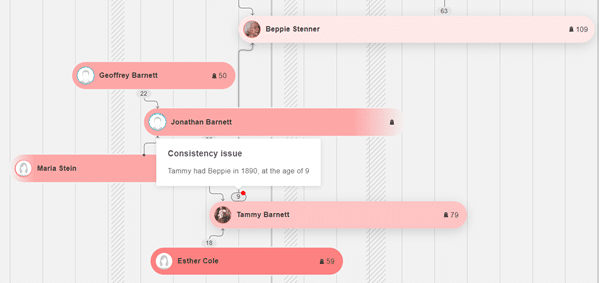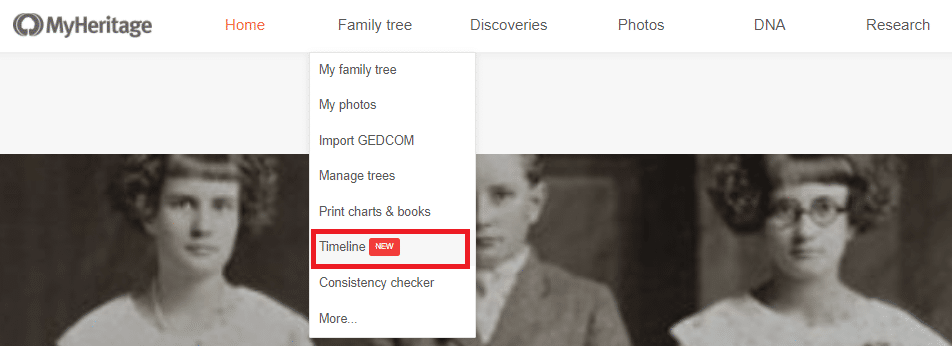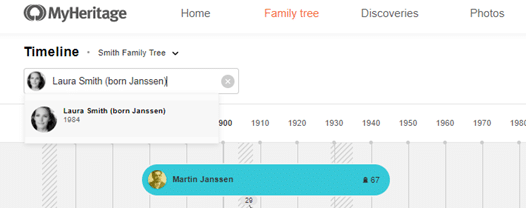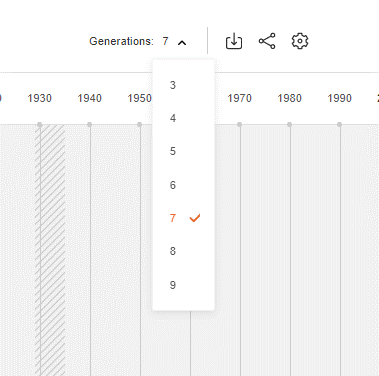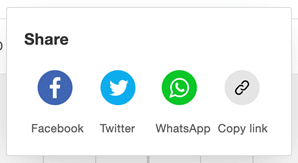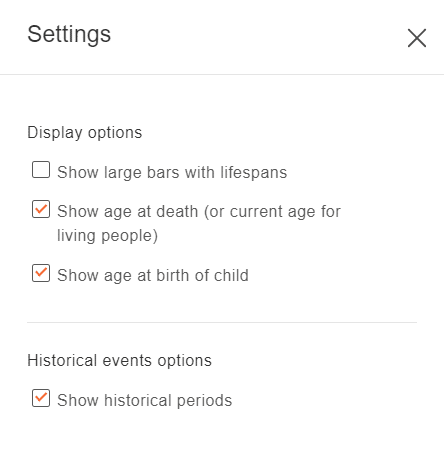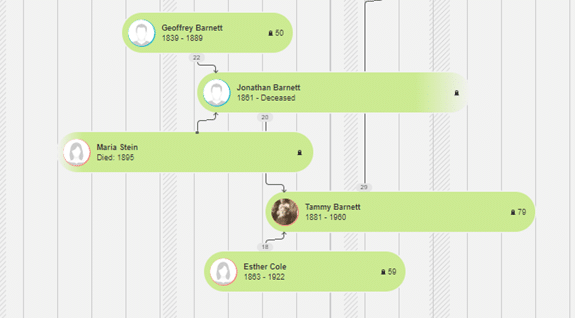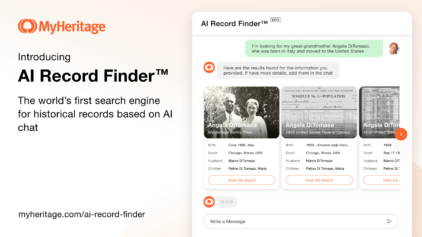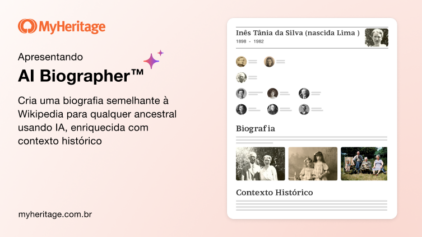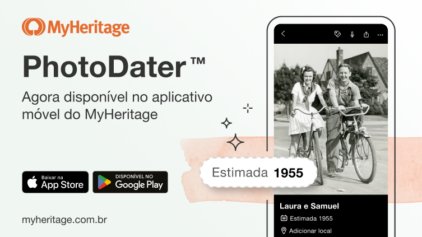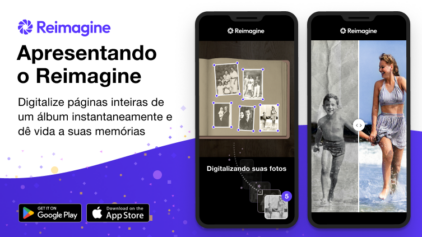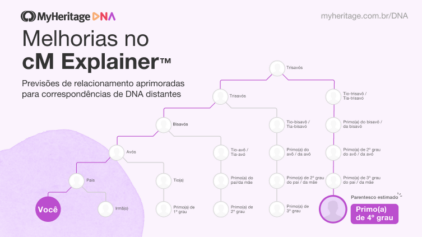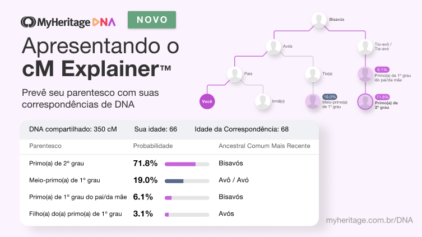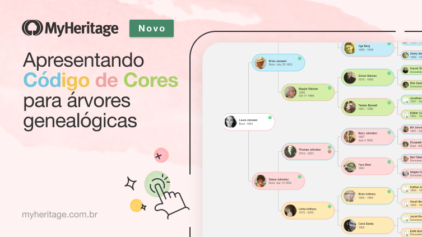Apresentando a Linha do Tempo da Árvore Genealógica
- Por Esther ·


Estamos felizes em apresentar um novo recurso no MyHeritage: a Linha do Tempo da Árvore Familiar. A Linha do Tempo é uma representação visual de um indivíduo de sua árvore genealógica, que você seleciona, e seus ancestrais diretos. A expectativa de vida desses indivíduos (do ano de nascimento ao ano da morte) é mapeada no mesmo eixo para permitir que você os veja em relação uns aos outros, o que pode fornecer informações revigorantes sobre sua história familiar.
A Linha do Tempo é uma tela brilhante e atraente, com cada ramo da família exibido em uma cor diferente. A linha do tempo mostra as idades de seus ancestrais em vários pontos de suas vidas: quantos anos eles tinham quando tiveram filhos, quanto tempo viveram e como sua expectativa de vida se sobrepôs à de outros membros da família ou grandes eventos mundiais. A linha do tempo pode ser baixada e compartilhada facilmente com sua família e amigos.
Por exemplo, é fácil visualizar com a Linha do Tempo qual dos seus 4 avós nasceu primeiro, quantos anos você tinha quando cada um deles faleceu e assim por diante.
Vamos mergulhar e ver como funciona:
Barras de linha do tempo
O nome, a foto do perfil e a idade de cada indivíduo aparecem em uma barra colorida na Linha do tempo. Passe o mouse sobre uma barra na Linha do tempo para mostrar a data de nascimento do indivíduo e a data da morte, se aplicável, assim:
Indivíduos falecidos terão barras arredondadas à direita, com a idade da morte listada ao lado de um ícone de lápide, assim:
Indivíduos vivos serão mostrados com barras quadradas à direita, com sua idade atual exibida ao lado de um ícone de pessoa, assim:
Quando a data da morte é desconhecida, a barra está esmaecida à direita e está posicionada em uma aproximação de quando eles provavelmente morreram. Se a data de nascimento de um indivíduo não for conhecida, a barra aparece desbotada à esquerda e está posicionada em uma aproximação de quando eles provavelmente nasceram.
Cada pai está conectado ao filho com uma seta, indo do pai para o filho. Se for conhecida a idade do progenitor quando o filho nasceu, esta será indicada junto à seta. Passar o mouse sobre a idade abrirá uma dica de ferramenta com mais detalhes.
No exemplo abaixo, a mãe de Tammy Barnett, Esther, tinha 18 anos quando Tammy nasceu e seu pai Jonathan tinha 20. A dica de ferramenta explica que Jonathan teve Tammy em 1881, aos 20 anos.
O plano de fundo da linha do tempo
Cada década é marcada com uma linha vertical. Os poucos retângulos diagonais altos no fundo representam períodos importantes, como as guerras mundiais. Passe o mouse sobre as linhas verticais para abrir uma dica de ferramenta com mais informações sobre esses períodos de tempo.
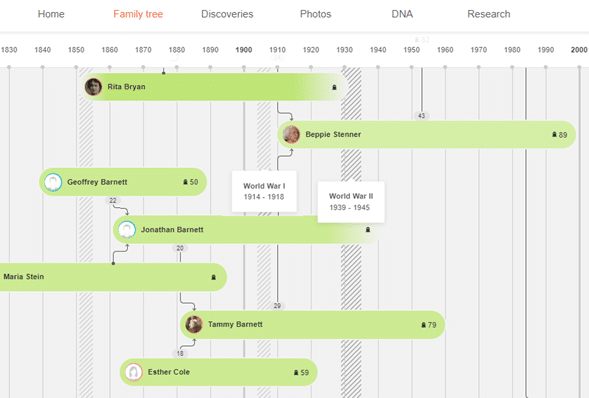
Um exemplo de linha do tempo com o período da Segunda Guerra Mundial destacado (Clique para ampliar)
Mais opções
Ao passar o mouse sobre uma barra, três pontos aparecerão à direita. Você pode clicar aqui para abrir um menu exibindo o nome da pessoa, foto e relacionamento com você junto com várias opções: a partir daqui, você pode editar seu perfil, visualizar sua árvore genealógica, visualizar sua página de perfil ou pesquisá-la no banco de dados de registros históricos do MyHeritage.
Se você clicar em “Editar perfil”, isso exibirá uma sobreposição de janela onde você pode editar os detalhes básicos do perfil diretamente da Linha do tempo. As outras opções serão abertas em novas abas.
Verificações de consistência
Como um aprimoramento útil, a Linha do tempo pode destacar problemas de consistência em sua árvore genealógica relacionados à cronologia.
O círculo que conecta um pai e uma criança terá um ponto vermelho se um dos seguintes problemas de consistência for detectado: o pai morreu antes do nascimento da criança, o pai nasceu depois que a criança nasceu ou o pai era aparentemente muito jovem quando a criança nasceu. Nesses casos, passar o mouse sobre o círculo explicará melhor o problema de consistência.
Este exemplo abaixo mostra que Tammy está listada como dando à luz Beppie aos 9 anos de idade. O ponto vermelho chama sua atenção para esse problema e informa que você provavelmente deve corrigir as datas na árvore genealógica.
Acessando a linha do tempo
A Linha do Tempo é gratuita e está disponível para todos os sites de família no MyHeritage. Para acessá-la, passe o mouse sobre a guia Árvore na barra de navegação e selecione “Linha do tempo” no menu.
Se o seu site tiver várias árvores, a Linha do tempo será o padrão para a árvore genealógica à qual você está associado, mas um menu suspenso aparecerá no canto superior esquerdo da Linha do tempo, permitindo que você selecione uma de suas outras árvores genealógicas.
Para selecionar um indivíduo principal diferente para a Linha do Tempo, basta digitar um novo nome na caixa de seleção no canto superior esquerdo.
A Linha do tempo também está disponível ao visualizar seu site de família por meio de um navegador em seu dispositivo móvel, com algumas pequenas modificações. Por padrão, apenas 3 gerações serão exibidas, pois a tela é muito menor. Os períodos de tempo históricos não são exibidos, nem as dicas de ferramentas que os descrevem.
Mais opções e configurações
O canto superior direito da Linha do tempo fornece um menu para alterar o número de gerações exibidas e botões para Download, Compartilhar e Opções.
Número de gerações
Por padrão, a Linha do Tempo mostra 4 gerações (o indivíduo principal, pais, avós e bisavós). Use o seletor de gerações no canto superior direito da tela para alterar o número de gerações que são exibidas.
Baixando a linha do tempo
Clique no botão Download no canto superior direito para baixar um belo arquivo PDF da linha do tempo que você está visualizando. Isso é perfeito para compartilhar com seus parentes.
Compartilhar
Clique no botão Compartilhar no canto superior direito para abrir uma janela que permite compartilhar a linha do tempo no Facebook, Twitter ou WhatsApp, ou copiar um link compartilhável para a linha do tempo.
Configurações
Clique no botão Configurações no canto superior direito para abrir o painel Configurações da Linha do tempo.
“Mostrar barras grandes com expectativa de vida” aumentará o tamanho das barras, e o ano de nascimento e morte dos indivíduos será exibido dentro das barras.
“Mostrar idade ao morrer” e “Mostrar idade ao nascer do filho” estão habilitados por padrão. Se desmarcada, as idades desses eventos não serão exibidas na linha do tempo.
“Mostrar períodos históricos” está marcado por padrão. Desmarcá-la removerá as linhas sombreadas que indicam eventos históricos do plano de fundo da Linha do tempo.
Conclusão
A nova Linha do Tempo da Árvore Genealógica é uma excelente maneira de ver os ancestrais de qualquer indivíduo em sua árvore genealógica, juntamente com suas datas conhecidas de nascimento e morte, em ordem cronológica e no mesmo contexto. Observar a linha do tempo pode te ajudar a ter uma nova perspectiva sobre a história da sua família. O melhor de tudo é que a Linha do Tempo é bem atrativa e totalmente gratuita! Se você tem um parente em sua árvore genealógica que é novo em genealogia, você pode encantá-lo produzindo uma linha do tempo para ele, salvando-o como um arquivo PDF e compartilhando-o com ele.
Agradecemos ao talentoso Uri Gonen de nossa equipe que desenvolveu esse recurso quase por conta própria.
Esperamos que você goste deste novo recurso!